9 Dicas Infalíveis para Resolver Problemas quando o Face ID não funciona
Você está enfrentando problemas com o Face ID não funciona?
Se o Face ID não funciona, isso pode ser frustrante e inconveniente. Abaixo, apresentamos uma série de soluções detalhadas para resolver este problema.
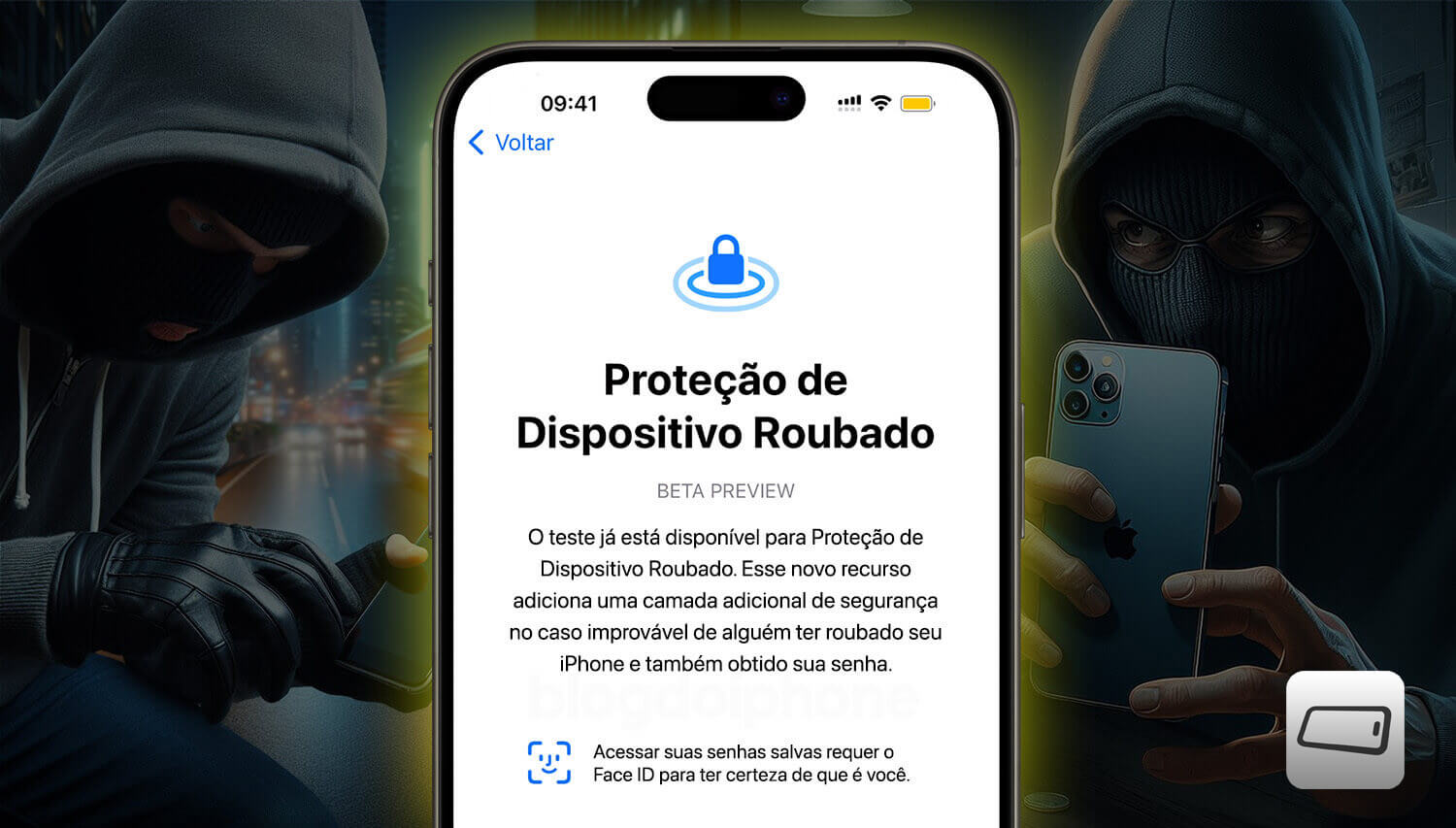
- Parte 1: As Causas do Problema
- Parte 2: Soluções para o Face ID não funciona
- Método 1: Limpar a Câmera TrueDepth
- Método 2: Verificar Atualizações de Software
- Método 3: Redefinir o Face ID
- Método 4: Verificar as Configurações do Face ID
- Método 5: Reiniciar o iPhone
- Método 6: Usar o Tenorshare ReiBoot
- Método 7: Atualizar iOS
- Método 8: Desativar VPN
- Método 9: Contatar o Suporte da Apple
- Conclusão
Parte 1: As Causas do Problema
- Problemas com Atualizações de Software: Pode ser devido a atualizações de software incompletas ou falhas que o Face ID não está funcionando.
- Configuração Incorreta do Face ID: Configurações incorretas do Face ID podem causar problemas de uso.
- Problemas de Hardware: Se o hardware do seu telefone estiver danificado, como o sensor TrueDepth, isso também pode resultar na falha do Face ID.
- Problemas do Sistema: Às vezes, problemas no sistema podem causar a falha do Face ID.
- Dados Corrompidos do Face ID: Se os dados relacionados ao Face ID estiverem corrompidos ou perdidos, o Face ID pode não funcionar.
- Falhas de Software do Sistema: Falhas de software do sistema podem fazer com que a função do Face ID não funcione corretamente.
- Falhas do Sensor do Face ID: Falhas no sensor da câmera TrueDepth podem impedir o funcionamento do Face ID.
Parte 2: Soluções para o Face ID não funciona
1. Limpar a Câmera TrueDepth
O Face ID utiliza a câmera TrueDepth na parte frontal do iPhone. Se houver sujeira ou resíduos na câmera, isso pode impedir o funcionamento adequado do Face ID:
- Usar um pano de microfibra limpo e seco para limpar cuidadosamente a câmera TrueDepth.
- Verificar se há capas, protetores de tela ou outros objetos cobrindo a câmera.
- Se necessário, remover a capa do telefone e testar o Face ID novamente.
2. Verificar Atualizações de Software
Certificar-se de que o iPhone está executando a versão mais recente do iOS, pois as atualizações podem corrigir problemas conhecidos com o Face ID:
- Abrir o aplicativo "Ajustes" no iPhone.
- Selecionar "Geral" e, em seguida, tocar em "Atualização de Software".
- Se houver uma atualização disponível, tocar em "Baixar e Instalar" para atualizar o dispositivo.
3. Redefinir o Face ID
Redefinir o Face ID pode resolver problemas temporários que afetam seu desempenho:
- Abrir "Ajustes" e selecionar "Face ID e Código".
- Digitar o código de acesso do iPhone, se solicitado.
- Tocar em "Redefinir Face ID" e seguir as instruções para configurar o Face ID novamente.
4. Verificar as Configurações do Face ID
Verificar se o Face ID está configurado corretamente para os recursos que deseja usar:
- Abrir "Ajustes" e selecionar "Face ID e Código".
- Certificar-se de que todas as opções desejadas, como "Desbloquear iPhone", "iTunes e App Store", "Apple Pay" e "Preenchimento Automático de Senhas", estão ativadas.
5. Reiniciar o iPhone
Uma simples reinicialização pode resolver muitos problemas de software:
- Manter pressionado o botão lateral e um dos botões de volume até que o controle deslizante de desligamento apareça.
- Arrastar o controle deslizante para desligar o iPhone.
- Depois que o iPhone desligar, manter pressionado o botão lateral novamente até ver o logotipo da Apple.
Você também pode ler : formatar iphone pelo itunes,esta é uma boa maneira de fazer isso.
6. Usar o Tenorshare ReiBoot
Se nenhuma das soluções acima funcionar, pode-se usar uma ferramenta de reparo do sistema como Tenorshare ReiBoot para resolver problemas de software que possam estar afetando o Face ID:
- Baixar e instalar o Tenorshare ReiBoot no computador.
- Conectar o iPhone ao computador usando um cabo USB.
- Iniciar o ReiBoot e selecionar "Reparar Sistema Operacional".
- Seguir as instruções na tela para baixar o firmware necessário e iniciar o processo de reparo.
- Após a conclusão do processo, o iPhone será reiniciado e o Face ID deve voltar a funcionar normalmente.
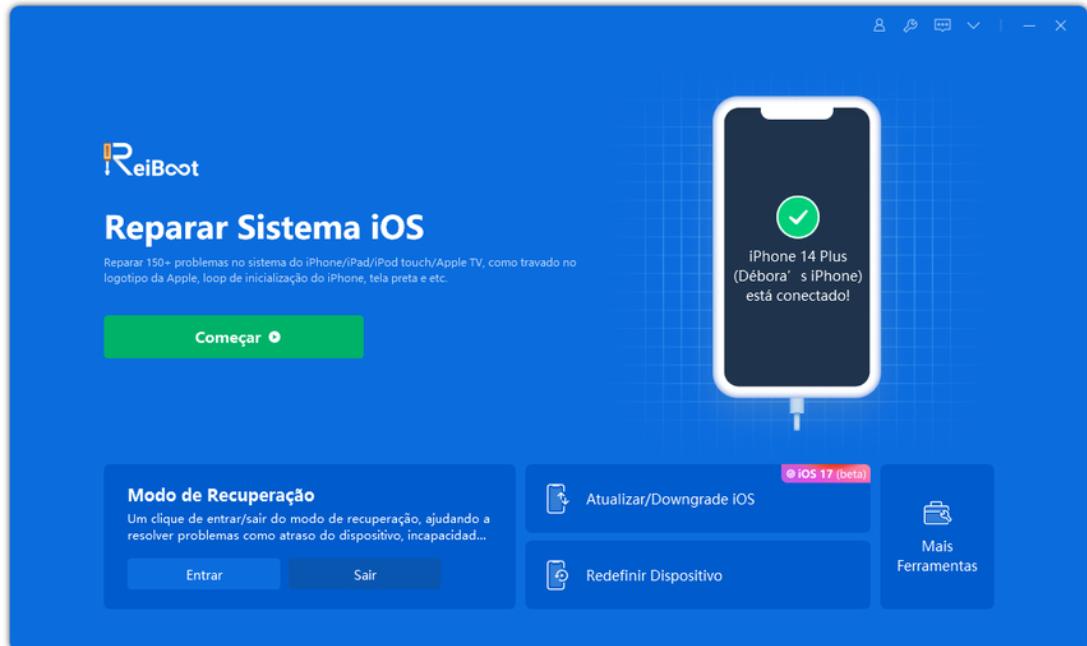
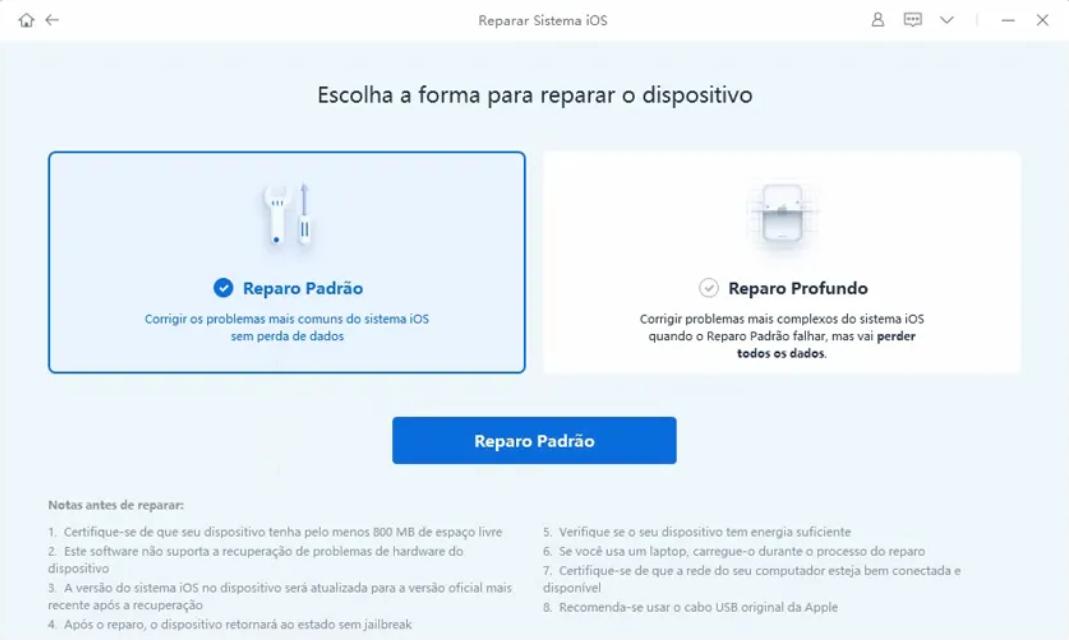
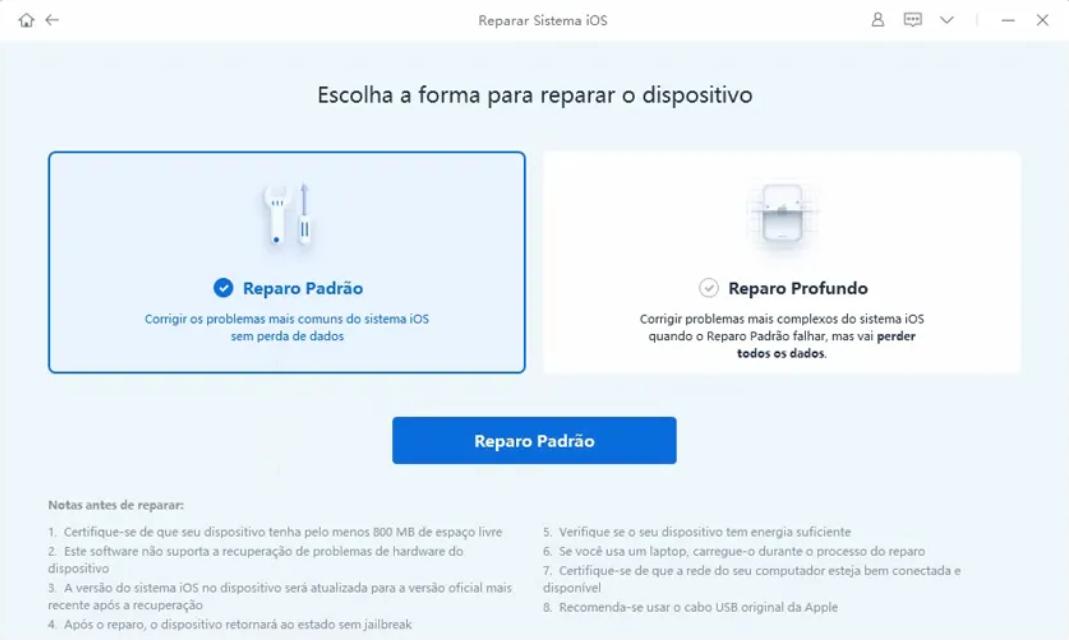
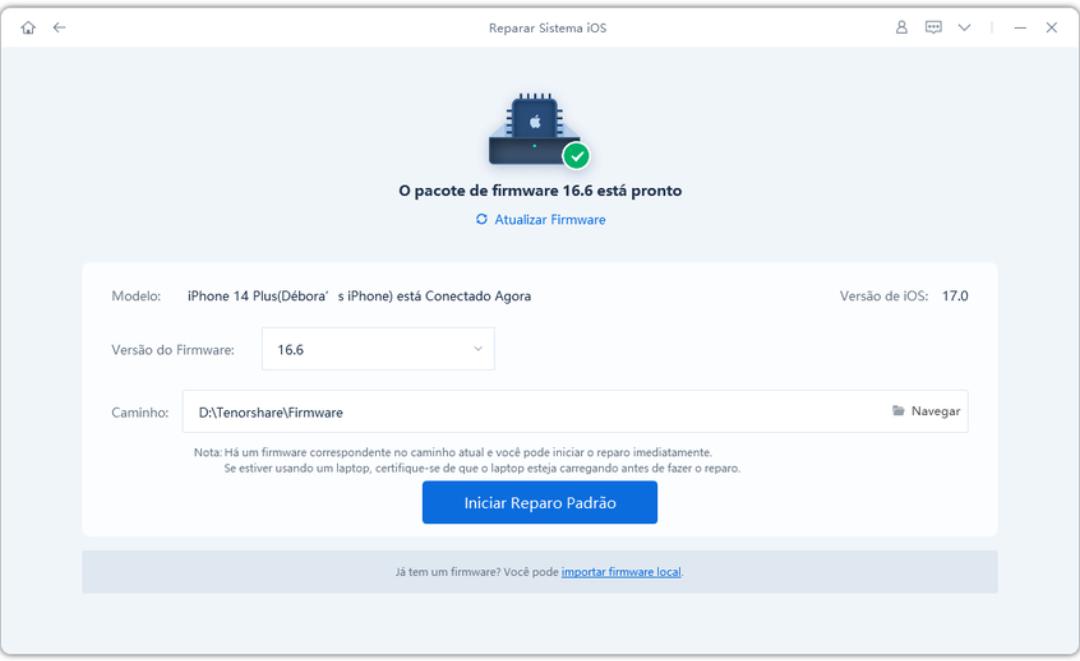
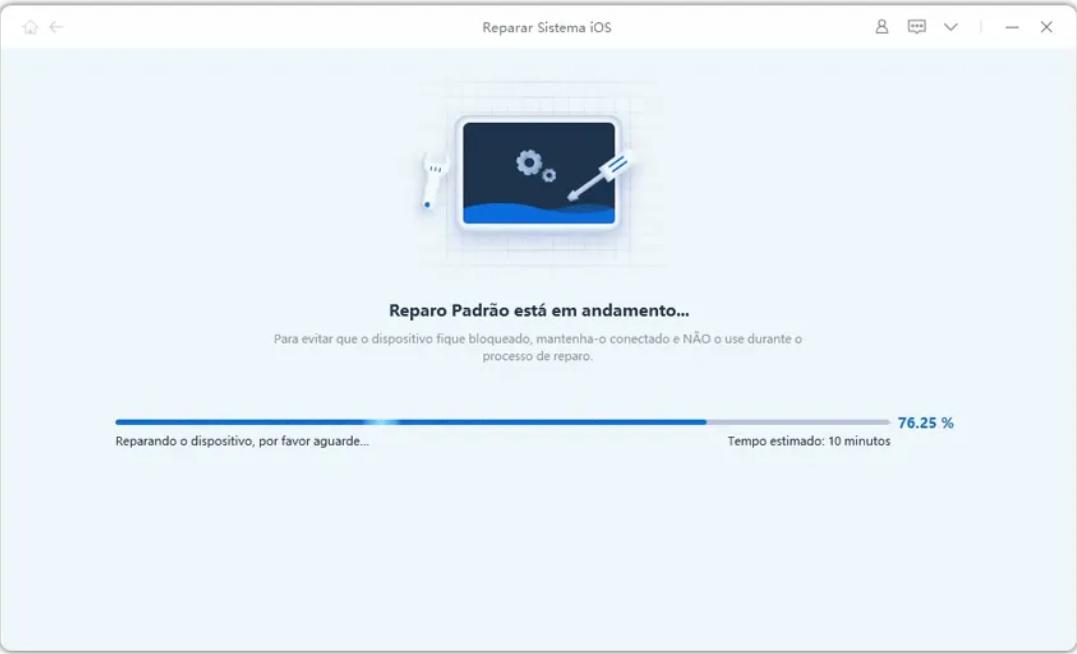
7. Atualizar iOS
Certificar-se de que o iPhone está executando a versão mais recente do iOS, pois as atualizações geralmente incluem correções de bugs e melhorias de desempenho:
- Abrir "Ajustes" e selecionar "Geral".
- Escolher "Atualização de Software" e, se houver uma atualização disponível, tocar em "Baixar e Instalar".
8. Desativar VPN
Se usa VPN, tentar desativá-la temporariamente para ver se isso resolve o problema:
- Abrir "Ajustes" e selecionar "VPN".
- Desativar a VPN movendo o controle deslizante para a posição "Desativado".
9. Contatar o Suporte da Apple
Se o problema persistir, pode ser necessário contatar o suporte da Apple ou visitar uma Apple Store para uma verificação e reparo profissional:
- Visitar o site de suporte da Apple ou usar o aplicativo de suporte para agendar um atendimento.
- Levar o iPhone a uma Apple Store ou a um centro de serviço autorizado para uma inspeção detalhada.
Conclusão
Espera-se que estas soluções ajudem a resolver os problemas com o Face ID no iPhone. Se todas as tentativas falharem, usar uma ferramenta de reparo de sistema como Tenorshare reiboot pode ser a solução mais eficaz. Em caso de problemas persistentes, não hesite em procurar ajuda profissional e Contatar o Suporte da Apple.










